 Il Domain Name System (DNS) è un sistema di denominazione distribuito gerarchico per computer, servizi o qualsiasi risorsa connessa a Internet o una rete privata. Associa varie informazioni con i nomi di dominio assegnati a ciascuna delle entità partecipanti.
Il Domain Name System (DNS) è un sistema di denominazione distribuito gerarchico per computer, servizi o qualsiasi risorsa connessa a Internet o una rete privata. Associa varie informazioni con i nomi di dominio assegnati a ciascuna delle entità partecipanti.
Soprattutto, traduce i nomi di dominio significativi per gli esseri umani negli identificatori numerici associati alle apparecchiature di rete allo scopo di localizzare e indirizzare questi dispositivi in tutto il mondo.
Tuttavia, la maggior parte degli amministratori di Windows si basa ancora sul Windows Internet Name Service (WINS) per la risoluzione dei nomi sulle reti locali e alcuni hanno poca o nessuna esperienza con il DNS. Spiegheremo come installare, configurare e risolvere i problemi di un server DNS di Windows Server 2008.
Installazione:
Passo 1: Installare un server DNS dal Pannello di controllo, attenersi alla seguente procedura:
- Vai a Start – > Pannello di controllo- > Strumenti di amministrazione- > Server Manager.
- Espandi e fai clic su Ruoli
- Fai clic su Aggiungi ruoli
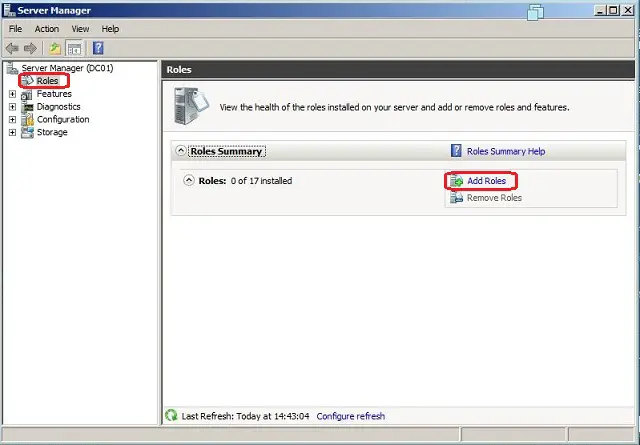
Passo 2: La nuova finestra si aprirà con l’elenco dei ruoli disponibili per l’installazione. Selezionare Server DNS e fare clic su Avanti.
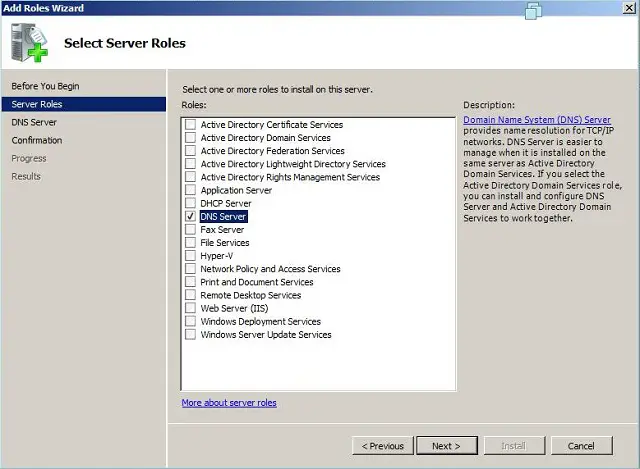
Passo 3: Fare clic su Avanti sulle finestre di introduzione. Nell’ultima finestra fare clic su Installa. Inizierà l’installazione, la seguente finestra mostra lo stato di avanzamento dell’installazione.
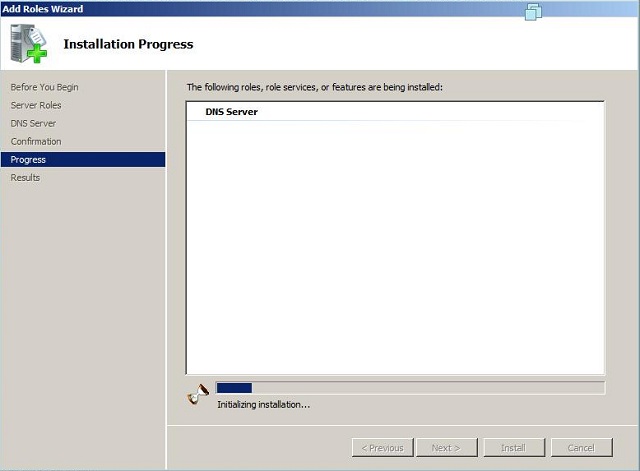
Configurazione DNS:
Dopo aver installato DNS, devi andare Start – > Tutti i programmi- > Strumenti di amministrazione – > DNS per la gestione del server DNS.
Ogni volta che si configura il server DNS, è necessario conoscere i seguenti concetti:
- Zona di ricerca in avanti
- Zona di ricerca inversa
- Tipi di zona
Una zona di ricerca in avanti aiuta a risolvere i nomi host agli indirizzi IP. Una zona di ricerca inversa consente a un server DNS di scoprire il nome DNS dell’host. Fondamentalmente, è l’esatto opposto di una zona di ricerca in avanti. Non è richiesta una zona di ricerca inversa, ma è facile da configurare e consentirà al server Windows Server 2008 di avere funzionalità DNS complete.
Quando si seleziona un tipo di zona DNS, sono disponibili le seguenti opzioni: Active Directory (AD) integrata, Primaria standard e Secondaria standard. AD Integrated memorizza le informazioni del database in AD e consente aggiornamenti sicuri del file di database. Questa opzione verrà visualizzata solo se AD è configurato. Se è configurato e si seleziona questa opzione, AD memorizzerà e replicherà i file di zona.
Una zona primaria standard memorizza il database in un file di testo. Questo file di testo può essere condiviso con altri server DNS che memorizzano le loro informazioni in un file di testo. Infine, una zona secondaria standard crea semplicemente una copia del database esistente da un altro server DNS. Questo viene utilizzato principalmente per il bilanciamento del carico.
Passo 1: Fare clic con il pulsante destro del mouse sul nome del server nella console di gestione DNS, selezionare su Configura server DNS.
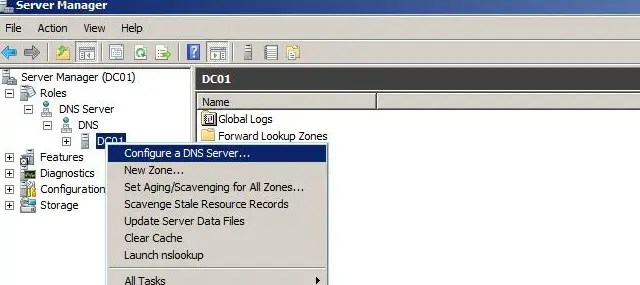
Fase 2: Fare clic su Crea zona di ricerca avanti e indietro, quindi fare clic su Avanti.
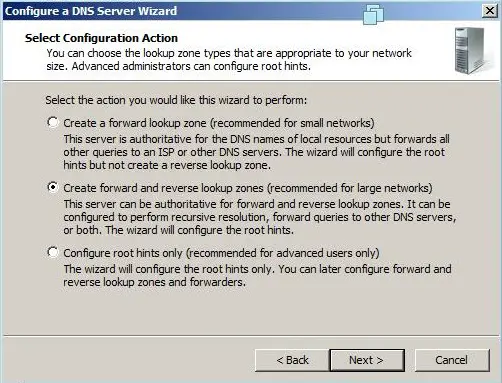
Passo 3: Fare clic sul Sì, creare la zona di ricerca in avanti ora sulla finestra zona di ricerca in avanti.
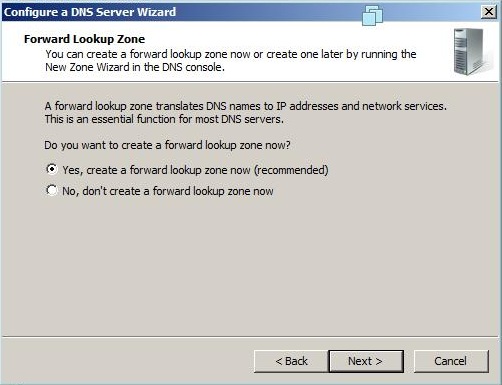
Passo 4: Fare clic sulla zona desiderata che si desidera creare, in questo caso Zona primaria.
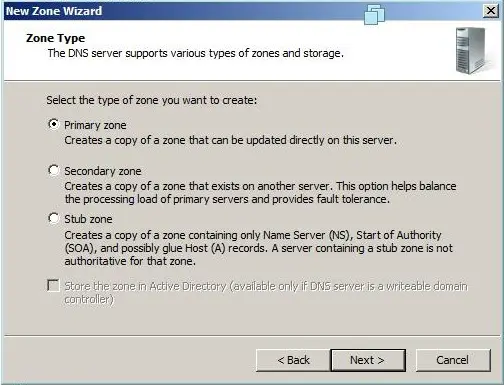
Passo 5: Digitare il nome della zona e fare clic su Avanti.
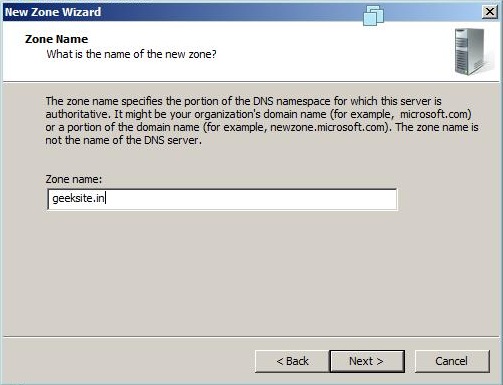
Passo 6: Fare clic su Avanti sul nome del file di zona.
Passaggio 7: selezionare Consenti aggiornamenti dinamici non sicuri e sicuri e fare clic su Avanti per continuare.
Punto 8: Selezionare Sì, voglio creare zona di ricerca inversa ora, fare clic su Avanti per continuare.
Passo 10: selezionare la zona primaria nella finestra di creazione della zona.
Passo 11: Scegliere se si desidera creare IPv4 o IPv6 zona di ricerca inversa.(in mycase IPv4 zona di ricerca inversa).
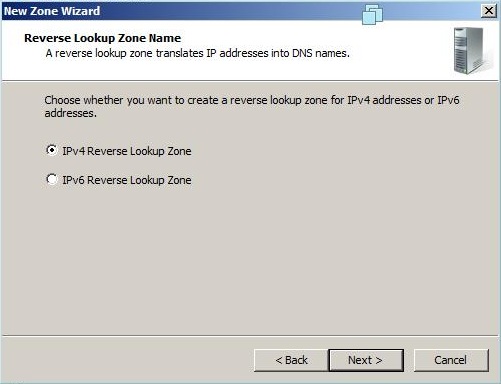
Passo 12: Digita l’ID netword nella finestra seguente.
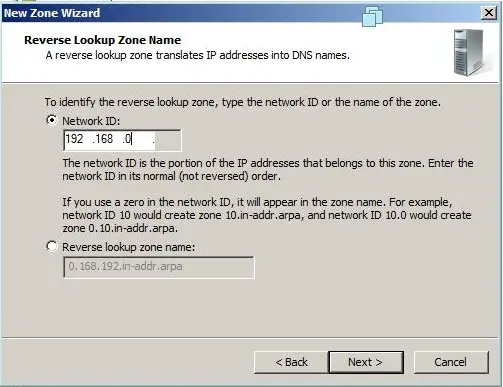
Passo 13: Fare clic su Avanti nella finestra Nome file Zona di ricerca inversa.
Passo 14: Selezionare Consenti aggiornamenti dinamici non sicuri e sicuri e fare clic su Avanti per continuare.
Punto 15: Selezionare No, non dovrei inoltrare le query, quindi fare clic su Avanti.
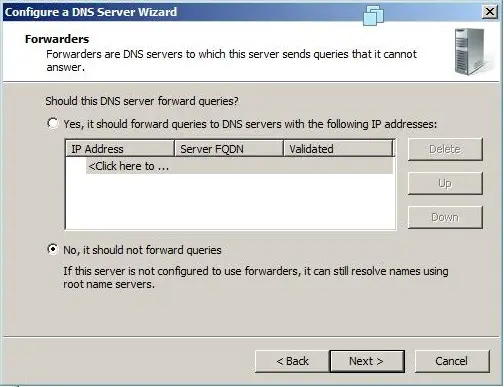
Passo 16: Fare clic su fine nella finestra finale.
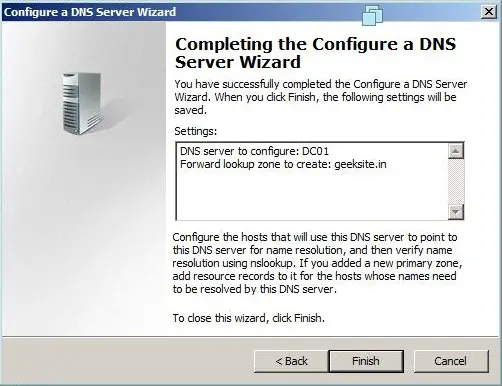
Gestione del server DNS:
Dopo l’installazione e la configurazione della zona di ricerca avanti e indietro, ora il server è pronto per creare gli altri record associati al DNS e alle Zone. Ci sono diversi record disponibili, qui sto elencando alcuni dei record importanti.
- SOA (Start of Authority)
- Nome Server
- Host (A)
- Puntatore (PTR)
- Nome Canonico (CNAME) o Alias
- e-Mail Exchange (MX)
SOA (Start of Authority):
consente di Specificare informazioni autorevoli su una zona DNS, tra cui il primario del server di nome, l’email dell’amministratore del dominio, il dominio, il numero di serie, e vari timer relativi ad aggiornare la zona. La seguente finestra proprietà mostra le informazioni sul record SOA del Geeksite.in Zona.
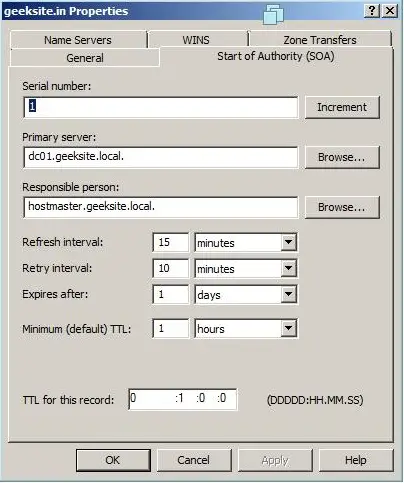
Name Server (Record NS):
Name server che specificano name server per un particolare dominio. È possibile impostare tutti i server dei nomi primari e secondari tramite la finestra delle proprietà della Zona.
Passo 1: Fare clic destro sul nome della zona e fare clic su proprietà.
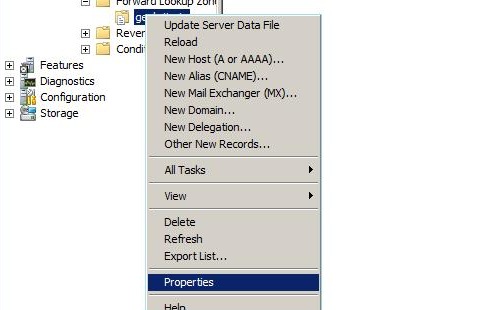
Passo 2: Fare clic sulla scheda Name server.
Passaggio 3: se necessario, aggiungere il server dei nomi facendo clic sul pulsante Aggiungi. È necessario FQDN del nome del server e dell’indirizzo IP.
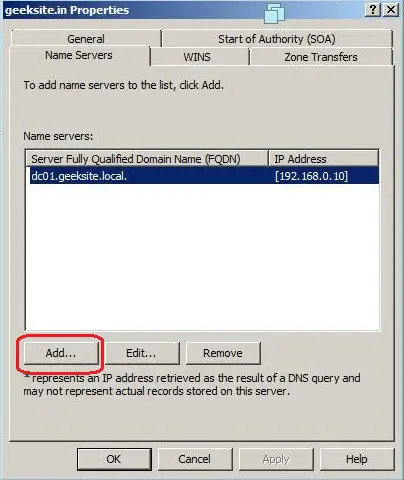
Record host (un record):
E ‘ utilizzato principalmente per la mappatura del nome host con indirizzo IP, è possibile in grado di creare puntatore Record allo stesso tempo.
Ecco i passaggi per creare il record A.
Passo 1: Fare clic destro sul nome della zona, Selezionare il nuovo host(A o AAAA)
Passo 2: Digitare il nome del nuovo host e l’indirizzo IP, quindi fare clic su Aggiungi host.
La finestra seguente mostra sia il passaggio 1 che il Passaggio 2.
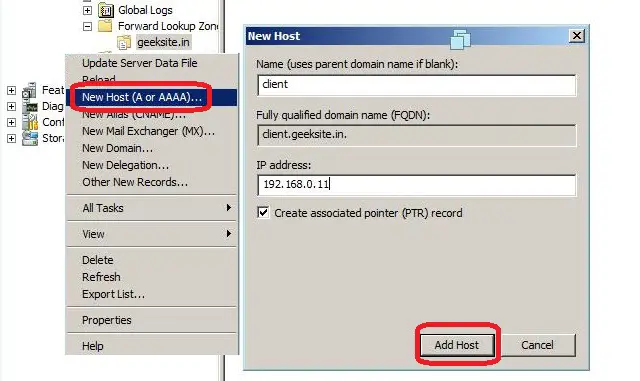
Record di nome canonico (CNAME) o Alias
Un record di nome canonico (CNAME) o Alias consente a un server DNS di avere più nomi per un singolo host. Ad esempio, un record Alias può avere diversi record che puntano a un singolo server nell’ambiente. Questo è un approccio comune se si dispone sia del server Web che del server di posta in esecuzione sulla stessa macchina.
Ecco i passaggi per creare record CNAME.
Passo 1: Fare clic destro sul nome della zona e fare clic su Nuovo Alias (CNAME )
Passo 2: Digitare il nome alias.
Passaggio 3: cercare o Digitare il nome di dominio completo (FQDN) dell’host di destinazione.
Passo 4: fare clic su OK.
La seguente finestra mostra il passaggio 1-4.
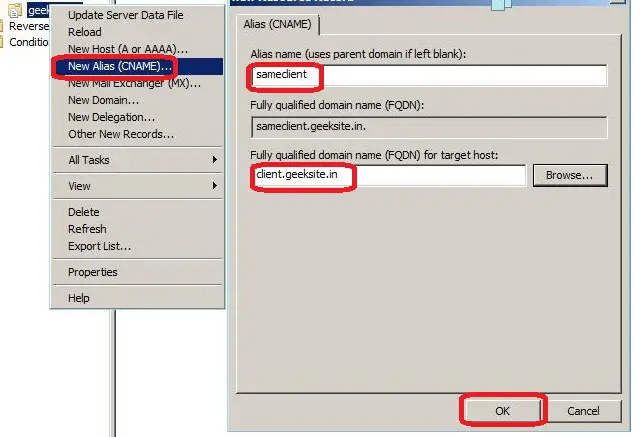
Mail Exchanger (record MX):
Mail exchanger record per identificare il server di posta per il particolare dominio. Possiamo creare i record dei server di posta con la priorità, il server di posta con la priorità più alta sarà preferito prima per ricevere la posta.
Ecco i passaggi per creare il record dello scambiatore di posta.
Passo 1: Fare clic destro sul nome della zona. clicca sul nuovo Mail Exhanger (MX).
Passaggio 2: Digitare il nome di dominio host o figlio.
Passaggio 3: Cercare o digitare FQDN del server di posta.
La seguente finestra mostra il passaggio 1-3.
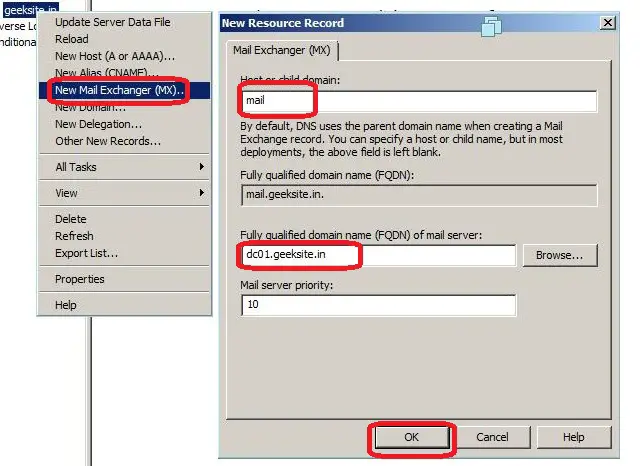
Test del server DNS:
Il server DNS è ora attivo e pronto per la risoluzione dei nomi di dominio. Modificare l’indirizzo IP DNS name server nella connessione locale, quindi utilizzare l’utilità Nslookup. Nslookup è l’utilità principale per testare e risolvere i problemi del server DNS. Aiuta a ottenere tutte le informazioni del dominio prticolare.
L’immagine seguente mostra l’esempio del comando nslookup.
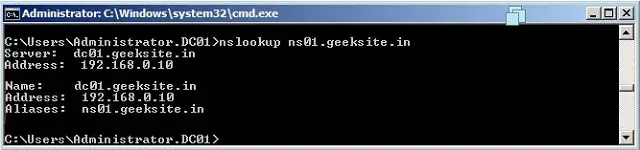
Tutto qui!